15 manieren om problemen met het leeglopen van de iPad-batterij op te lossen
De iPad is zeer betrouwbaar als het gaat om de levensduur van de batterij. Of(Whether) je nu op internet surft in Safari of video's kijkt op Netflix(binge-watching videos on Netflix) , het garandeert tot 10 uur aan schermtijd voor de meeste dagelijkse taken.
Maar de tablet van Apple is niet zonder problemen met het leeglopen van de batterij. Rogue -processen, niet-geoptimaliseerde apps en resource-intensieve instellingen, naast verschillende andere redenen, kunnen ertoe leiden dat het de batterij sneller gebruikt dan normaal.

De volgende tips zouden u moeten helpen bij het oplossen van problemen met het leeglopen van de batterij op de iPad, iPad Air en iPad Pro .
1. Forceer iPad opnieuw opstarten
Soms kan een frauduleus proces de batterij van uw iPad snel aantasten. Als de batterij-indicator begint te duiken zonder duidelijke reden, dan zou dat heel goed het geval kunnen zijn. Een gedwongen herstart kan dat stoppen.
Een iPad geforceerd opnieuw opstarten met een fysieke startknop(Force-Restarting an iPad With a Physical Home Button)
Houd zowel de Top- als de Home - knop tegelijkertijd ingedrukt totdat je het Apple -logo op het scherm ziet.

Een iPad geforceerd opnieuw opstarten zonder een fysieke startknop(Force-Restarting an iPad Without a Physical Home Button)
Druk op de knop Volume omhoog(Volume Up) en laat deze weer los, druk op de knop Volume omlaag(Volume Down) en laat deze weer los en houd vervolgens de knop Boven(Top ) ingedrukt totdat u het Apple -logo op het scherm ziet.
2. Systeemsoftware bijwerken
Als je net een upgrade naar een nieuwere versie van iPadOS hebt uitgevoerd, zul je in eerste instantie een minder dan geweldige batterijduur ervaren vanwege pieken in de achtergrondactiviteit. Het zou echter geleidelijk moeten verbeteren naarmate u het apparaat gebruikt.
U moet ook nieuwe incrementele systeemsoftware-updates installeren, omdat deze bijna altijd kritieke oplossingen bevatten voor aanhoudende batterijgerelateerde problemen. Als automatische iPadOS-updates op uw iPad zijn uitgeschakeld, gaat u naar Instellingen(Settings) > Algemeen(General) > Software-update om ze handmatig te installeren.

3. Controleer op app-updates
Niet-geoptimaliseerde apps kunnen er ook voor zorgen dat de batterij snel leegloopt op de iPad. Dat is een enorm probleem tijdens de vroege stadia van een iPadOS-releasecyclus, aangezien app-ontwikkelaars vaak de tijd nemen om hun apps bij te werken zodat ze in lijn zijn met de nieuwe systeemsoftware.
Het is dus belangrijk om regelmatig te controleren op app-updates. Houd het App Store - pictogram op het startscherm(Home) lang ingedrukt en selecteer Updates . Als je nieuwe updates ziet, tik je op Alles bijwerken(Update All) om ze te installeren.

4. Geforceerd afsluiten en de app opnieuw openen
Als een app de batterij blijft leegmaken ondanks het updaten (of als er geen nieuwe updates beschikbaar zijn), probeer hem dan geforceerd te stoppen en opnieuw te openen.
Veeg(Swipe) omhoog vanaf de onderkant van het scherm en pauzeer even om de App Switcher te openen . Sleep de app vervolgens naar de bovenkant van het scherm om deze geforceerd te stoppen. Verlaat de App Switcher en open de app daarna opnieuw.
5. Locatieservices uitschakelen
Sommige apps en widgets op uw iPad zijn afhankelijk van locatieservices om (Location) correct(Services) te werken. De Weer-(Weather) widget gebruikt bijvoorbeeld de functionaliteit om weergerelateerde informatie weer te geven die relevant is voor uw huidige locatie. Maar locatieservices(Location) kunnen de batterij snel leegmaken .(Services)
Om daar een einde aan te maken, ga je eerst naar Instellingen(Settings ) > Privacy > Locatievoorzieningen(Location Services) . U kunt vervolgens locatieservices(Location) uitschakelen voor niet-essentiële apps en services . (Services)Of u kunt ervoor zorgen dat apps elke keer dat u ze gaat gebruiken om toestemming vragen. Kies Nooit(Never ) of Volgende keer vragen(Ask Next Time) , afhankelijk van wat je wilt.

6. Schakel achtergrondapp vernieuwen uit
Je iPad ververst de meeste geopende apps op de achtergrond. Zo kun je tijdens het multitasken met minder vertragingen verder waar je was gebleven. De extra activiteit kan er echter toe leiden dat de batterij leeg raakt. Ook niet-geoptimaliseerde apps in combinatie met achtergrondverversing kunnen een recept voor rampen zijn.
Ga naar Instellingen(Settings ) > Algemeen(General ) > Achtergrondapp vernieuwen(Background App Refresh) en schakel de schakelaars uit naast apps die ervoor zorgen dat de batterij snel leeg raakt.
7. Controleer de geschiedenis van het batterijgebruik
Als u problemen ondervindt bij het identificeren van de oorzaak van problemen met het leeglopen van de batterij, kunt u het batterijscherm(Battery) van de iPad gebruiken om dat te achterhalen. Ga naar Instellingen(Settings ) > Batterij(Battery ) om het te openen.
Boven aan het scherm wordt een grafiek weergegeven met statistieken over het batterijgebruik van de afgelopen 24 uur en de afgelopen 10 dagen. Onderaan ziet u de meest energie-intensieve apps gedurende de periode. U kunt ook op dalingen in de grafiek tikken om de soorten activiteiten te onthullen die de batterij uiteindelijk hebben leeggemaakt.

Na het identificeren van een app die veel resources verbruikt, volgen hier een paar dingen die u kunt doen:
- Werk de app bij.
- Sluit de app geforceerd af en open de app opnieuw.
- Schakel locatieservices (Location) voor(Services) de app uit.
- Schakel (Turn)Achtergrond app vernieuwen(Background App Refresh) uit voor de app.
- Verwijder de app en installeer deze opnieuw(Uninstall and reinstall the app) .
8. Verlaag de schermhelderheid
De helderheid van het scherm(Screen) heeft een enorme invloed op de batterijduur van de iPad. Als je het hebt opgevoerd, verwacht dan dat de batterij snel begint te tanken. Open het Control Center — veeg naar beneden vanaf de linkerbovenhoek van het scherm — en gebruik de schuifregelaar Helderheid om het omlaag te zetten.(Brightness)

Uw iPad past de helderheid van het scherm ook automatisch aan op basis van het omgevingslicht. Misschien wilt u het uitschakelen als het handmatige aanpassingen blijft verstoren. Ga hiervoor naar Instellingen(Settings ) > Toegankelijkheid(Accessibility ) en zet de schakelaar naast Auto-Brightness uit(Auto-Brightness) .
9. Verlaag de helderheid van het Magic Keyboard
Gebruik je een Magic Keyboard (met trackpad) naast je iPad Pro of iPad Air ? Als dit het geval is, kan de achtergrondverlichting van het toetsenbord de batterij leegtrekken. Probeer het te dimmen.
Ga naar Instellingen(Settings ) > Algemeen(General ) > Toetsenbord(Keyboard ) > Hardwaretoetsenbord(Hardware Keyboard) en gebruik de schuifregelaar Toetsenbordhelderheid(Keyboard Brightness) om de intensiteit van de achtergrondverlichting te verlagen.
10. Schakel over naar wifi
Als je in een gebied woont met een slechte mobiele dekking, zal je iPad uiteindelijk meer stroom verbruiken om verbinding te maken. In plaats daarvan wifi gebruiken kan dat helpen voorkomen.
Als alternatief kunt u uw iPad zo configureren dat deze automatisch overschakelt naar Wi-Fi wanneer hij onregelmatige mobiele signalen ervaart. Ga naar Instellingen(Settings ) > Mobiel(Cellular ) en zet de schakelaar naast Wi-Fi Assist aan .
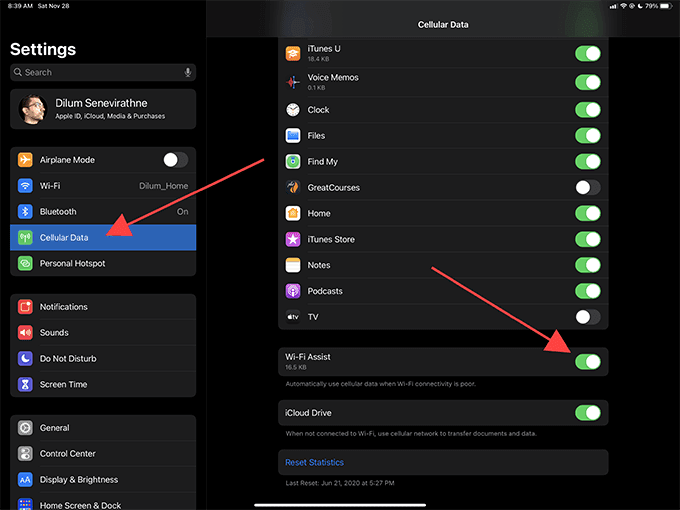
11. Bezorg meldingen rustig
Ontvang je regelmatig veel meldingen? Het scherm van je iPad blijft constant branden en zorgt ervoor dat de batterij snel leegloopt. Dat kan je stoppen. De volgende keer dat u een melding ontvangt van een niet-essentiële app, veegt u deze naar rechts, tikt u op Beheren(Manage) en vervolgens op Rustig bezorgen(Deliver Quietly) .
12. Overschakelen van push naar fetch
Als je regelmatig veel e-mails ontvangt, probeer dan over te schakelen van de standaard Push -configuratie naar een Fetch -schema. Dat zou moeten voorkomen dat het apparaat de hele tijd inkomende e-mails afhandelt.
Ga naar Instellingen(Settings ) > E- mail > Accounts > Nieuwe gegevens ophalen(Fetch New Data) . Schakel vervolgens Push uit en kies een Fetch -schema - hoe langer de duur, hoe beter het is voor de levensduur van de batterij.

13. Reset alle instellingen
U kunt voorkomen dat onjuiste of corrupte iPad-systeeminstellingen de batterij leeg laten lopen door ze opnieuw in te stellen. U verliest geen gegevens(You will not lose any data) , maar u moet uw Wi-Fi- en Bluetooth - verbindingen daarna helemaal opnieuw instellen.
Ga naar Instellingen(Settings ) > Algemeen(General ) > Reset > Reset alle instellingen(Reset All Settings ) om de instellingen op uw iPad te resetten.

14. iPad vanaf nul instellen
Als geen van de bovenstaande oplossingen heeft geholpen, overweeg dan om je iPad terug te zetten naar de fabrieksinstellingen. Hierdoor worden uiteindelijk alle gegevens op uw iPad verwijderd, maar als u met een schone lei begint, kan dit de levensduur van de batterij verbeteren.
U kunt er ook voor kiezen om uw gegevens na de reset te herstellen, dus zorg ervoor dat u create an iCloud or a Finder/iTunes backup maakt voordat u aan de slag gaat. Ga vervolgens naar Instellingen(Settings ) > Algemeen(General ) > Reset > Wis alle inhoud en instellingen(Erase All Content and Settings) om de reset te starten.
15. Controleer de staat van de batterij
Is het al een tijdje geleden dat je je iPad hebt gekocht? Misschien wilt u de batterij controleren op tekenen van degradatie. iMazing is een hulpprogramma van derden voor de Mac en pc dat u daarbij kan helpen.
Begin met het downloaden en installeren van iMazing. Open vervolgens het programma en verbind uw iPad via USB . Selecteer het batterijpictogram(Battery ) in de rechterbenedenhoek van het iMazing-venster om de batterijstatistieken van de iPad weer te geven.

De belangrijkste cijfers zijn het batterijgezondheidspercentage en het aantal laadcycli. Apple stelt de optimale batterijduur van de iPad onder de 1.000 oplaadcycli. Ook zou het gezondheidspercentage idealiter boven de 80% moeten liggen.
Als uw apparaat op het punt staat deze aantallen te raken of al heeft overschreden, moet u de batterij vervangen(replace the battery) of upgraden naar een nieuwe iPad.
Related posts
11 manieren om geluid te repareren dat niet werkt op iPad
8 manieren om Android GPS-problemen op te lossen
10 manieren om Minecraft-crashes op Windows 10 op te lossen
Probleem met Surface Book Battery Drain oplossen tijdens gamen, slapen, VR
Batterijverbruik van Google Play-services repareren
6 manieren om de trage opstart van MacBook te verhelpen
7 manieren om de computer te repareren blijft crashen
5 manieren om Steam denkt dat het spel actief is, op te lossen
3 manieren om de door schermoverlay gedetecteerde fout op Android op te lossen
6 manieren om Windows Store te repareren gaat niet open
11 manieren om geheugenbeheerfout op te lossen (GIDS)
8 manieren om een Instagram-videogesprek te repareren dat niet werkt
9 manieren om de Netflix-app te repareren die niet werkt op Windows 10
10 manieren om de Google Play Store te repareren werkt niet meer
9 manieren om Instagram Direct Messages te repareren werken niet (DM's werken niet)
7 manieren om te repareren Laptopbatterij aangesloten die niet oplaadt
Krabbel repareren werkt niet op iPad
Problemen met het leeglopen van de batterij van Apple Watch: 10 beste oplossingen
Laadt uw iPad langzaam op? 10 beste manieren om snel op te laden
5 manieren om Safari te repareren worden niet geopend op Mac
